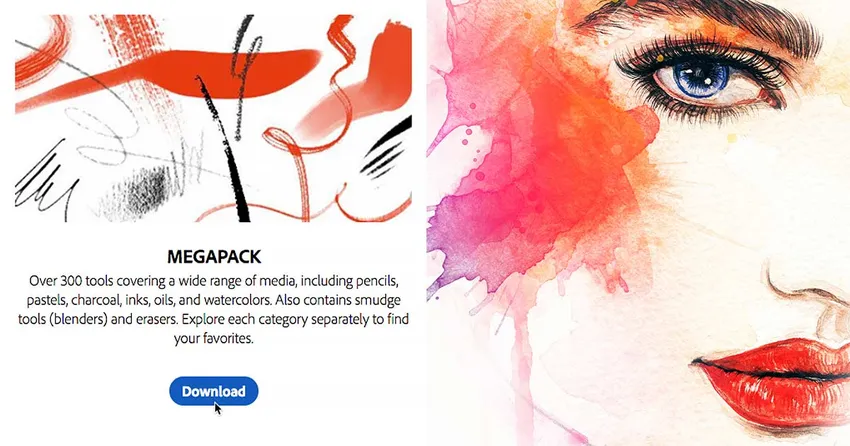
Photoshop CC 2018 înlocuiește pensulele clasice din versiunile anterioare ale Photoshop cu perii noi de la ilustratorul și designerul premiat Kyle T. Webster. Cu toate acestea, dacă vă uitați în panoul Perii, care este de asemenea nou în CC 2018, nu veți găsi multe pensule din care să alegeți. Acest lucru se datorează faptului că Photoshop livrează doar un eșantion de aceste perii noi. Există de fapt peste 1000 de perii noi, inclusiv perii de acuarelă, perii de împrăștiat, impresionist, manga și multe altele! Și dacă sunteți abonat Adobe Creative Cloud, aveți acces la fiecare dintre ei! Tot ce trebuie să faceți este să le descărcați de pe site-ul Adobe și să le instalați în Photoshop. Iată cum să obții mai multe perii!
Cum să obțineți mai multe perii în Photoshop
Pasul 1: Deschideți Panoul Perii
Pentru a descărca toate noile perii disponibile în Photoshop CC 2018, deschideți panoul Perii accesând meniul Fereastră din bara de meniu și alegând Perii :
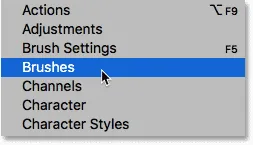
Mergând la Fereastră> Perii.
Perii implicite din Photoshop
În mod implicit, panoul Perii include patru foldere, fiecare reprezentând unul dintre cele patru seturi de perii incluse cu Photoshop. Primul set, General Pensule, este locul unde veți găsi perii rotunde standard Photoshop. Însă cele trei seturi de sub acesta (Dry Media, Umed Media și Efecte Speciale perii) sunt noi seturi de perii de la Kyle T. Webster:
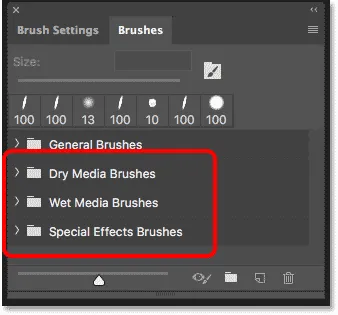
Noile seturi de perii din panoul Perii.
Pentru a vizualiza periile din interiorul unui set, faceți clic pe săgeata din stânga unei pictograme a folderului pentru a roti setul deschis. Aici am deschis setul Dry Media Perii care include șase perii diferite. În total, veți găsi 20 de perii în seturile Kyle T. Webster:
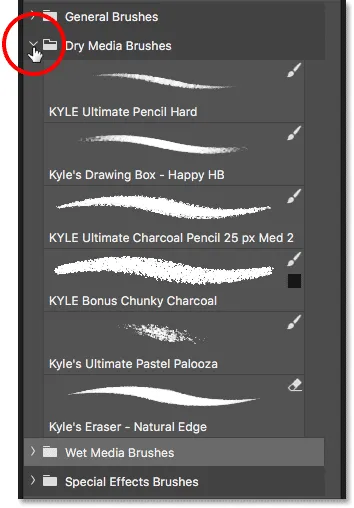
Rotiți un folder deschis pentru a vizualiza periile din interior.
Pasul 2: selectați „Obțineți mai multe perii”
Pentru a accesa cele peste 1000 de pensule suplimentare disponibile pentru abonații Adobe Creative Cloud, faceți clic pe pictograma meniului din colțul din dreapta sus al panoului Perii:
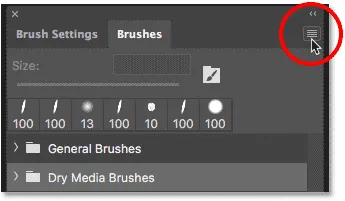
Deschiderea meniului panoului Perii.
Apoi alegeți din meniu Obțineți mai multe perii :
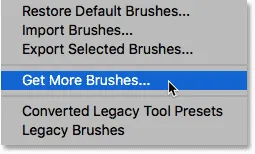
Pentru a obține mai multe perii, alegeți „Obțineți mai multe perii”.
Acest lucru deschide browserul dvs. web și vă duce către site-ul Adobe, unde veți găsi linkuri pentru a descărca 15 seturi diferite de pensule, toate de la Kyle T. Webster:
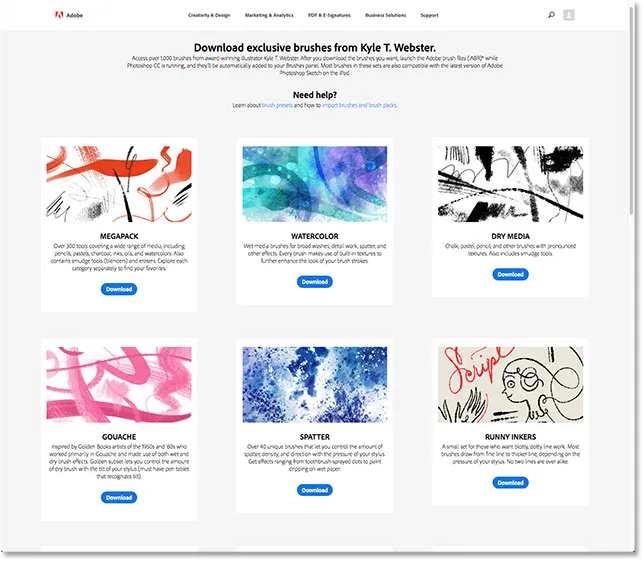
Toate noile perii se găsesc pe site-ul Adobe.
Pasul 3: Descărcați un set de pensule
Pentru a descărca unul dintre seturi, faceți clic pe butonul Descărcare . Voi descărca MEGAPACK care include peste 300 de perii:
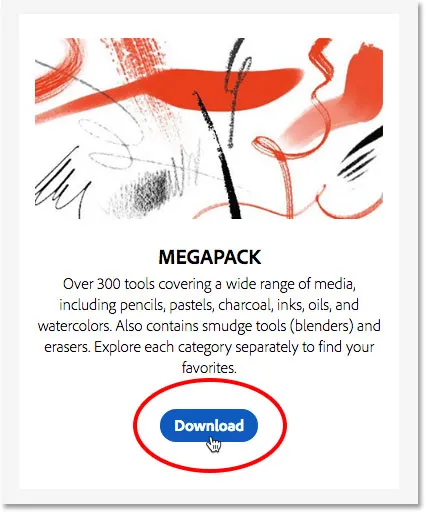
Descărcarea unuia dintre seturile de perii.
Pasul 4: Instalează Perii în Photoshop
Odată descărcat fișierul, îl veți găsi în folderul „Descărcări” de pe computer. Pentru a instala setul de perii, mai întâi asigurați-vă că Photoshop rulează. Apoi, faceți dublu clic pe fișierul descărcat. Seturile de pensule au o extensie de fișier ".abr" după numele lor:
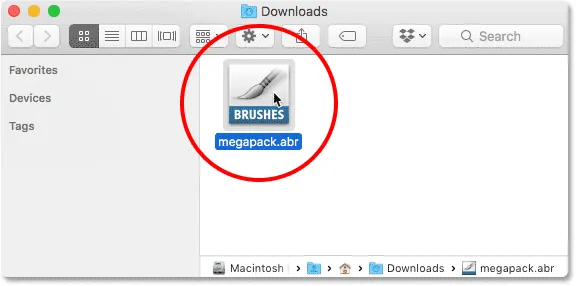
Faceți dublu clic pe setul de perii descărcat pentru a-l instala.
Pasul 5: Selectați o perie în panoul perii
După instalarea setului de perii, îl veți găsi în panoul Perii din Photoshop. Rotiți folderul deschis pentru a selecta o perie din noul set:
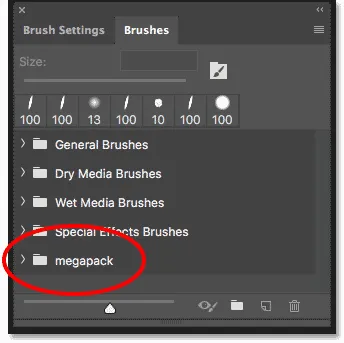
Seturile de perii instalate apar automat în panoul Perii.
Cu toate cele 15 seturi de perii descărcate și instalate, veți avea peste 1000 de perii noi pentru a încerca și experimenta cu:
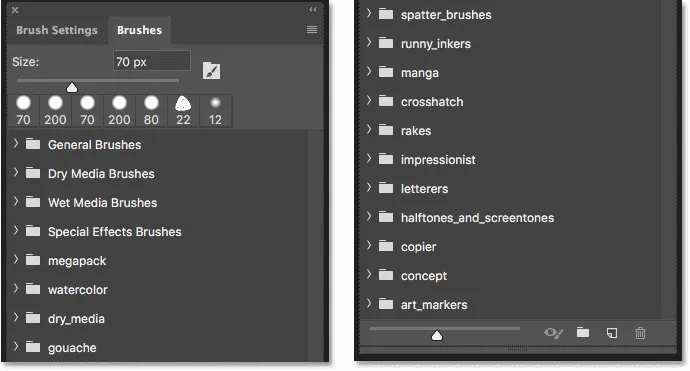
O vedere separată a panoului Perii care prezintă toate cele 15 seturi de perii noi instalate.
Și acolo îl avem! Așa puteți accesa întreaga colecție de perii noi disponibile abonaților Adobe Creative Cloud din Photoshop CC 2018! Căutați seturile clasice de perii din versiunile anterioare ale Photoshop? Consultați tutorialul nostru perii Legacy pentru a afla cum să le restaurați. Și, aflați cum să vă salvați periile ca presetări personalizate pentru perii! Accesați secțiunea noastră de bază Photoshop pentru mai multe tutoriale Photoshop!